Survei menawarkan cara yang bagus untuk mengumpulkan informasi dan umpan balik tentang berbagai macam topik. Dan ada hampir sebanyak cara untuk membuat survei seperti halnya topik untuk survei.
Salah satu pembuat survei populer adalah Google Formulir. Meskipun bukan alat yang tepat untuk semua orang untuk setiap kasus penggunaan, alat ini berfungsi dengan baik bagi banyak orang. Jadi, kami akan membahas cara membuat survei dengan Google Formulir di bawah ini.
Cara membuat survei Google: Apa yang perlu Anda ketahui
Seperti kebanyakan produk Google, Google Formulir cukup intuitif. Proses langkah demi langkah yang tepat mungkin berubah sebagai hasil dari pembaruan, tetapi berikut adalah ringkasan dasar tentang cara memulai:
- Buat Google Formulir baru
Kunjungi Google Formulir secara langsung atau melalui menu aplikasi di sudut kanan atas halaman beranda Google.
Anda juga dapat membuka Google Formulir dari halaman beranda Spreadsheet, Dokumen, atau Slide. Cukup buka menu di sudut kiri atas halaman dan klik Formulir.
Tips
Untuk menghubungkan Google Spreadsheet ke Google Formulir baru, buat formulir Anda selagi bekerja di dalam spreadsheet yang ingin Anda tautkan. Dari Google Spreadsheet Anda, buka tab Alat dan pilih Buat formulir baru. Data apa pun yang dikumpulkan dalam formulir Anda kemudian akan disimpan ke spreadsheet Anda.
Dari halaman beranda Formulir, Anda dapat memulai formulir kosong atau menggunakan salah satu templat yang disediakan.
Templat Masukan Acara dan Masukan Pelanggan sangat berguna untuk membangun survei berkualitas. Templat Evaluasi Kursus dan Tiket Keluar juga merupakan titik awal yang bagus.
Baik jika Anda memilih formulir kosong atau templat, Anda akan dapat dengan cepat menemukan cara untuk mempersonalisasi kreasi Anda.
- Tambah pertanyaan
Untuk menambahkan pertanyaan di Google Formulir, klik ikon tanda tambah di sebelah kanan.
Anda dapat menambahkan sejumlah jenis pertanyaan yang berbeda. Klik menu dropdown di sebelah kanan kolom pertanyaan dan pilih jenis pertanyaan yang ingin Anda gunakan.
Berikut adalah rincian berbagai jenis pertanyaan yang tersedia:
- Jawaban singkat: Ini adalah pertanyaan terbuka yang mengharuskan responden untuk menulis jawaban. Pertanyaan jawaban singkat memungkinkan Anda mengumpulkan respons terperinci dan dipersonalisasi dari audiens Anda.
Contoh: “Ceritakan tentang pengalaman Anda yang paling berkesan di toko kami.”
- Paragraf: Pertanyaan paragraf juga bersifat terbuka. Ini membutuhkan jawaban yang lebih panjang dari satu atau lebih paragraf.
Contoh: “Apa pendapat Anda tentang lanskap politik saat ini?“
- Pilihan ganda: Jenis pertanyaan ini tertutup. Responden memilih satu jawaban dari beberapa pilihan jawaban. Ini adalah cara yang bagus untuk mengumpulkan data kuantitatif.
Contoh: “Warna apa yang Anda sukai untuk logo kami?” Pilihan jawabannya adalah merah, biru, dan hijau.
- Kotak centang: Jenis pertanyaan tertutup lainnya, kotak centang mirip dengan pertanyaan pilihan ganda. Tetapi pertanyaan kotak centang memungkinkan responden untuk memilih beberapa jawaban.
Contoh: “Warna apa yang Anda sukai untuk logo kami? Pilih semua yang sesuai.” Pilihan jawabannya adalah merah, biru, dan hijau.
- Dropdown: Jenis pertanyaan tertutup yang mengharuskan responden untuk memilih jawaban dengan membuka menu dropdown dan menggulir daftar pilihan. Anda dapat menggunakan jenis pertanyaan ini ketika Anda memiliki daftar pilihan jawaban yang panjang yang tidak ingin memakan banyak ruang di survei Anda.
Contoh: “Pilih negara tempat Anda berada.”
- Unggah file: Opsi ini memungkinkan responden untuk mengunggah dokumen atau gambar sebagai respons terhadap pertanyaan atau permintaan. Ini bisa menjadi cara yang bagus untuk mengumpulkan materi yang lebih komprehensif dari responden, seperti tugas.
- Skala linear: Jenis pertanyaan ini memberi responden skala numerik untuk digunakan saat menjawab pertanyaan. Anda dapat menunjukkan berapa banyak angka yang Anda inginkan untuk skala dan menjelaskan arti setiap ujung skala. Ini sangat berguna untuk pertanyaan yang meminta responden menilai produk atau pengalaman.
Contoh: “Silakan nilai pengalaman terakhir Anda.” Beri label skala dengan “Sangat Baik” di satu ujung dan “Sangat Buruk” di ujung lainnya.
- Kisi pilihan ganda: Kisi pilihan ganda memungkinkan responden untuk memilih jawaban yang telah ditentukan sebelumnya menggunakan dua set kriteria, satu ditampilkan dalam baris dan satu ditampilkan dalam kolom. Responden hanya dapat memilih satu jawaban di setiap baris. Anda dapat memutuskan apakah pengguna dapat merespons di beberapa baris atau memilih opsi hanya dalam satu baris.
Contoh: “Pilih hari dan waktu terbaik untuk wawancara Anda.” Baris mencantumkan hari yang berbeda, sedangkan kolom menampilkan slot waktu yang berbeda.
- Kisi kotak centang: Jenis pertanyaan ini mirip dengan kisi pilihan ganda, tetapi responden dapat memilih beberapa jawaban di setiap baris, bukan hanya satu.
Contoh: “Pilih hari dan waktu terbaik untuk wawancara Anda. Pilih semua yang sesuai.” Baris mencantumkan hari yang berbeda, sedangkan kolom menampilkan slot waktu yang berbeda.
- Tanggal: Jenis pertanyaan ini memungkinkan responden untuk memberikan tanggal dalam format bulan/hari/tahun.
- Waktu: Jenis pertanyaan ini memungkinkan responden untuk memberikan waktu tertentu dalam sehari.
- Pertimbangkan opsi kolom yang tersedia
Google Formulir memiliki sejumlah opsi kolom lain untuk membantu membuat survei Anda lebih lengkap dan efektif. Anda dapat memilih fungsi-fungsi ini dari bilah alat vertikal di sebelah kanan.
Opsi kolom termasuk:
- Impor pertanyaan: Impor pertanyaan dari Formulir Google lainnya. Ini sangat membantu untuk pertanyaan yang panjang dan kompleks — seperti kisi pilihan ganda atau kotak centang — yang membutuhkan banyak pilihan jawaban yang telah ditentukan sebelumnya.
- Tambah judul dan deskripsi: Tambahkan judul dan deskripsi. Misalnya, jika Anda memiliki kategori pertanyaan yang berbeda, gunakan fungsi ini untuk memperkenalkan dan menjelaskan kategori tersebut.
- Tambah gambar: Tambahkan gambar dan judul gambar ke formulir Anda. Gunakan gambar untuk menambah daya tarik visual, memisahkan pertanyaan ke dalam bagian, atau mengilustrasikan pertanyaan tertentu.
- Tambah video: Tambahkan video dan judul video ke formulir Anda.
- Tambah bagian: Atur formulir Anda ke dalam bagian yang berbeda. Buat bagian baru dan tambahkan judul dan deskripsi untuknya.
- Sesuaikan desain survei
Rancang Google Formulir Anda agar menarik secara visual bagi audiens spesifik Anda dan sesuai dengan persyaratan merek Anda.
Google Formulir menyediakan opsi penyesuaian, termasuk tema yang berbeda, skema warna, dan gaya font. Lihat opsi ini dengan mengklik ikon palet cat di menu di bagian atas formulir.
- Pratinjau survei
Setelah Anda selesai membuat Google Formulir, pratinjau untuk memastikan bahwa tampilannya dan bacaannya persis seperti yang Anda inginkan. Untuk melakukan ini, klik ikon mata di menu atas.
Ini akan menunjukkan bagaimana formulir akan terlihat oleh audiens Anda. Pastikan untuk menguji pertanyaan Anda untuk melihat apakah semuanya berfungsi. Isi pertanyaan seolah-olah Anda adalah audiens target untuk merasakan pengalaman formulir. Lakukan perubahan seperlunya untuk mengoptimalkan formulir.
- Kirim survei Google Formulir Anda
Setelah Anda mempratinjau formulir Anda dan membuat perubahan akhir, saatnya untuk membagikannya. Klik Kirim di sudut kanan atas halaman untuk memilih metode berbagi pilihan Anda. Dari sini Anda dapat mengirim email, menyalin tautan, atau melihat kode untuk menyematkannya ke situs web Anda. Anda juga dapat memilih ikon aplikasi Facebook atau Twitter (sekarang X) untuk membagikan formulir di media sosial.
Menu ini juga memungkinkan Anda memilih apakah akan mengumpulkan alamat email responden. Dari menu dropdown di bagian atas menu, pilih Input Responden jika Anda ingin responden memasukkan email mereka secara manual, Terverifikasi jika Anda ingin pengguna masuk ke akun Google untuk mengisi survei, atau Jangan kumpulkan jika Anda tidak ingin mengumpulkan email.
Anda juga dapat melihat opsi ini dan lainnya dengan memilih tab Setelan dari layar editor formulir utama.
Tak lama kemudian, respons akan mulai berdatangan.
Jika Anda ingin menerima notifikasi email setiap kali seseorang mengisi Google Formulir, Anda dapat pergi ke tab Jawaban dari layar editor formulir utama, klik ikon tiga titik, dan pilih Dapatkan notifikasi email untuk jawaban baru.
- Analisis respons survei
Anda dapat mengakses respons survei dari layar editor formulir. Klik tab Jawaban untuk menemukan ringkasan data yang terkumpul yang dipecah berdasarkan pertanyaan individu dan responden individu.
Jika Anda ingin menganalisis respons dalam spreadsheet, Anda dapat mengekspornya ke Google Spreadsheet. Cukup klik tab Jawaban, lalu pilih Link ke Spreadsheet. Ini akan membuka kotak dialog dengan opsi Buat spreadsheet baru dan Pilih spreadsheet yang ada.
Cara membuat survei anonim dengan Google Formulir
Biasanya, tanggapan survei online disertai dengan sejumlah informasi pribadi tentang peserta, seperti nama, alamat email, atau nomor telepon mereka. Tetapi tidak selalu perlu mengumpulkan informasi ini.
Misalnya, jika Anda melakukan riset pasar umum, atau Anda mengajukan pertanyaan tentang topik sensitif, orang mungkin lebih cenderung berpartisipasi jika hasil survei anonim.
Untuk membuat survei Google Formulir anonim, ikuti langkah-langkah ini:
- Di Google Formulir Anda, klik tab Setelan. Di bawah Jawaban, pada opsi Kumpulkan alamat email, pilih Jangan kumpulkan.
- Di bawah Jawaban, pastikan opsi Batasi ke 1 jawaban tidak diaktifkan, karena ini mengharuskan responden untuk masuk ke Google.
Cara bekerja dengan kolaborator di Google Formulir
Perlu bekerja dengan orang lain (atau beberapa orang) untuk membuat survei Anda? Google Formulir memudahkan untuk bekerja dengan kolaborator. Ikuti petunjuk ini:
- Di Google Formulir Anda, klik ikon tiga titik di sudut kanan atas.
- Klik Tambah kolaborator.
- Di kotak dialog yang terbuka, tambahkan alamat email kolaborator Anda.
- Untuk mengubah izin kolaborator, klik ikon roda gigi, dan hapus centang izin sesuai keinginan.
- Klik Kirim.
Kolaborator Anda akan menerima email dengan tautan ke formulir dengan akses pengubahan. Perhatikan bahwa mereka juga akan dapat melihat dan menghapus respons formulir.
Keamanan data dan Google Formulir
Keamanan data adalah perhatian utama bagi pembuat survei dan responden. Sebagai pembuat, Anda ingin memastikan tidak ada orang yang tidak berwenang dapat mengakses atau mengisi formulir Anda, dan sebagai responden, Anda ingin tahu bahwa data pribadi Anda aman.
Google Formulir setara dengan banyak pesaingnya dalam hal fitur keamanan dasar — Anda dapat membaca lebih lanjut tentang fitur terkait keamanannya dan bagaimana perbandingannya dengan platform lain di sini.
Google Workspace memiliki banyak lapisan keamanan untuk mencegah pencurian data dan pelanggaran data, termasuk enkripsi saat transit dan saat istirahat, penyimpanan aman di server terlindungi Google, peringatan proaktif untuk login yang mencurigakan, pembaruan perangkat lunak berkelanjutan, dan banyak lagi.
Sebagai pembuat formulir, Anda dapat memperkuat keamanan formulir Anda lebih jauh dengan mewajibkan responden untuk masuk ke akun Google mereka untuk mengautentikasi identitas mereka dan mengatur izin berbagi untuk membatasi visibilitas dan akses.
Alat survei online dengan fitur tingkat lanjut: Jotform
Google Formulir memiliki semua fungsi dasar yang Anda butuhkan untuk membuat dan mengirim survei, tetapi terkadang Anda membutuhkan fitur yang melampaui dasar. Jotform adalah pembuat survei lain yang menawarkan semua fungsi Google Formulir, ditambah banyak lagi.
Pertimbangkan beberapa fitur tingkat lanjut yang mungkin Anda butuhkan untuk survei Anda.
Berbagai jenis pertanyaan
Google Formulir memungkinkan Anda memilih dari lebih dari 10 jenis pertanyaan paling umum, seperti jawaban singkat dan pilihan ganda.
Namun, ada saat-saat ketika Anda membutuhkan sesuatu yang lebih kompleks. Jotform menawarkan jenis pertanyaan paling umum bersama dengan lebih banyak pilihan kolom survei, seperti peringkat bintang, kolom jawaban hanya angka, dan pertanyaan isian. Anda juga dapat memanfaatkan widget Jotform untuk menambahkan pertanyaan pilihan gambar, peta interaktif, kolom gambar, dan banyak lagi.
Tips
Di Pembuat Formulir Jotform, klik tombol Tambah Elemen Formulir. Tab Dasar menu menunjukkan berbagai jenis kolom yang dapat Anda tambahkan ke formulir Anda, termasuk
- Kolom tanda tangan
- Daftar produk
- Pertanyaan pilihan tunggal, dropdown, dan peringkat bintang
- Elemen halaman seperti pembagi dan pemisah
- Logika bersyarat
Logika bersyarat
Logika bersyarat memungkinkan Anda menyederhanakan survei Anda dengan menampilkan hanya pertanyaan yang relevan kepada responden Anda berdasarkan jawaban mereka sebelumnya. Google Formulir memungkinkan bagian formulir bersyarat tetapi tidak pertanyaan bersyarat dalam bagian.
Jotform memungkinkan Anda menambahkan logika bersyarat ke setiap pertanyaan.
Tips
Di Pembuat Formulir Jotform, buka tab Pengaturan dan klik Logika Bersyarat. Anda akan menemukan berbagai opsi untuk menambahkan logika bersyarat ke formulir Anda, termasuk menyembunyikan pertanyaan tertentu, menampilkan halaman terima kasih khusus, mengaktifkan kolom tertentu, dan lainnya. Cukup klik elemen yang ingin Anda gunakan, atau seret ke dalam formulir Anda di mana pun Anda inginkan.
Templat dokumen
Google Formulir menyediakan sejumlah templat survei dasar yang dapat Anda sesuaikan berdasarkan kebutuhan Anda.
Jotform menawarkan ribuan templat formulir untuk berbagai survei, kuesioner, dan poll pendapat yang mencakup berbagai kebutuhan pengguna, termasuk templat yang dirancang untuk industri dan proses tertentu.
Tips
Dari halaman templat Jotform, Anda dapat mencari templat tertentu atau memilih jenis templat tertentu yang tercantum di menu dropdown di sebelah kiri. Pilih templat untuk formulir pendaftaran, formulir pesanan, formulir penerimaan, formulir survei, dan lainnya. Jenis templat dengan panah di sebelahnya memiliki subtipe; klik panah untuk melihat subtipe. Saat Anda memilih jenis templat, halaman akan terbuka menampilkan templat berbeda yang tersedia dalam kategori tersebut.
Kolom dan widget tambahan
Google Formulir memungkinkan Anda menambahkan kolom yang lebih rumit, seperti tanda tangan elektronik, ke formulir Anda dengan menginstal add-on.
Dengan Jotform, Anda dapat mengakses lebih dari 20 kolom formulir dan ratusan widget langsung dari Pembuat Formulir, tanpa add-on atau instalasi yang diperlukan.
Tips
Di Pembuat Formulir Jotform, klik tombol Tambah Elemen Formulir. Klik tab Widget. Anda akan dapat melihat berbagai widget atau mencari widget tertentu. Cukup klik widget yang ingin Anda gunakan untuk menambahkannya ke formulir Anda, atau seret ke dalam formulir Anda di lokasi mana pun yang Anda inginkan.
Survei anonim
Anda dapat membuat survei anonim dengan Google Formulir dan Jotform. Jotform bahkan memiliki templat survei formulir anonim yang secara otomatis menyertakan pengaturan yang benar, sehingga Anda hanya perlu membuat pertanyaan Anda dan mengirimkannya tanpa mengubah apa pun.
Tips
Survei yang dibuat dengan Jotform bersifat anonim secara default. Responden hanya memerlukan tautan untuk mengakses survei. Opsi pengumpulan data harus diaktifkan secara manual oleh pembuat survei, baik dengan menyertakan kolom informasi pribadi, atau dengan mengelola pengaturan akses survei.
Berkolaborasi dengan pengguna lain
Baik Google Formulir maupun Jotform memungkinkan Anda untuk berbagi formulir Anda dengan rekan kerja. Jotform memungkinkan pengguna untuk berbagi tautan dengan kolaborator, yang kemudian dapat dengan mudah mengakses dan mengubah survei, bahkan jika mereka tidak memiliki akun Jotform.
Tips
Untuk menambahkan kolaborator ke survei Jotform, dari Pembuat Formulir, klik Tambah Kolaborator di kanan atas. Kotak dialog akan terbuka dengan tautan kolaborasi. Cukup salin tautan dan kirimkan ke kolaborator Anda.
Bagaimana pembuat survei online gratis Jotform memberi Anda kendali
Jotform adalah pembuat survei online gratis dengan interface seret dan lepas yang intuitif. Jotform memiliki semua yang Anda butuhkan untuk membuat, menyesuaikan, dan berbagi survei.
Buat survei online yang indah dengan pertanyaan interaktif yang melibatkan pengguna dan meningkatkan tingkat penyelesaian. Sangat mudah untuk menyematkan survei di situs web Anda atau membagikannya dengan tautan, dan pengguna dapat mengisi survei di perangkat desktop atau seluler apa pun.
Saat respons masuk, kelola data Anda melalui Tabel Jotform. Anda dapat melihat dan menganalisis hasil survei untuk mengungkapkan wawasan penting tentang klien Anda.
Fitur keamanan Jotform yang kuat menjaga data Anda tetap terlindungi. Jotform menawarkan kepatuhan GDPR, CCPA, dan PCI, opsi enkripsi, kontrol privasi, dan banyak lagi. Anda juga dapat mengaktifkan perlindungan kata sandi untuk mencegah tanggapan yang tidak diinginkan.
Dan semuanya tersedia secara gratis.
Sangat mudah untuk beralih dari Google Formulir ke Jotform dengan alat impor Google Formulir Jotform. Jotform mengimpor semua formulir Anda yang ada (dan data terkait) dari Google ke Jotform.
Tunggu apa lagi?

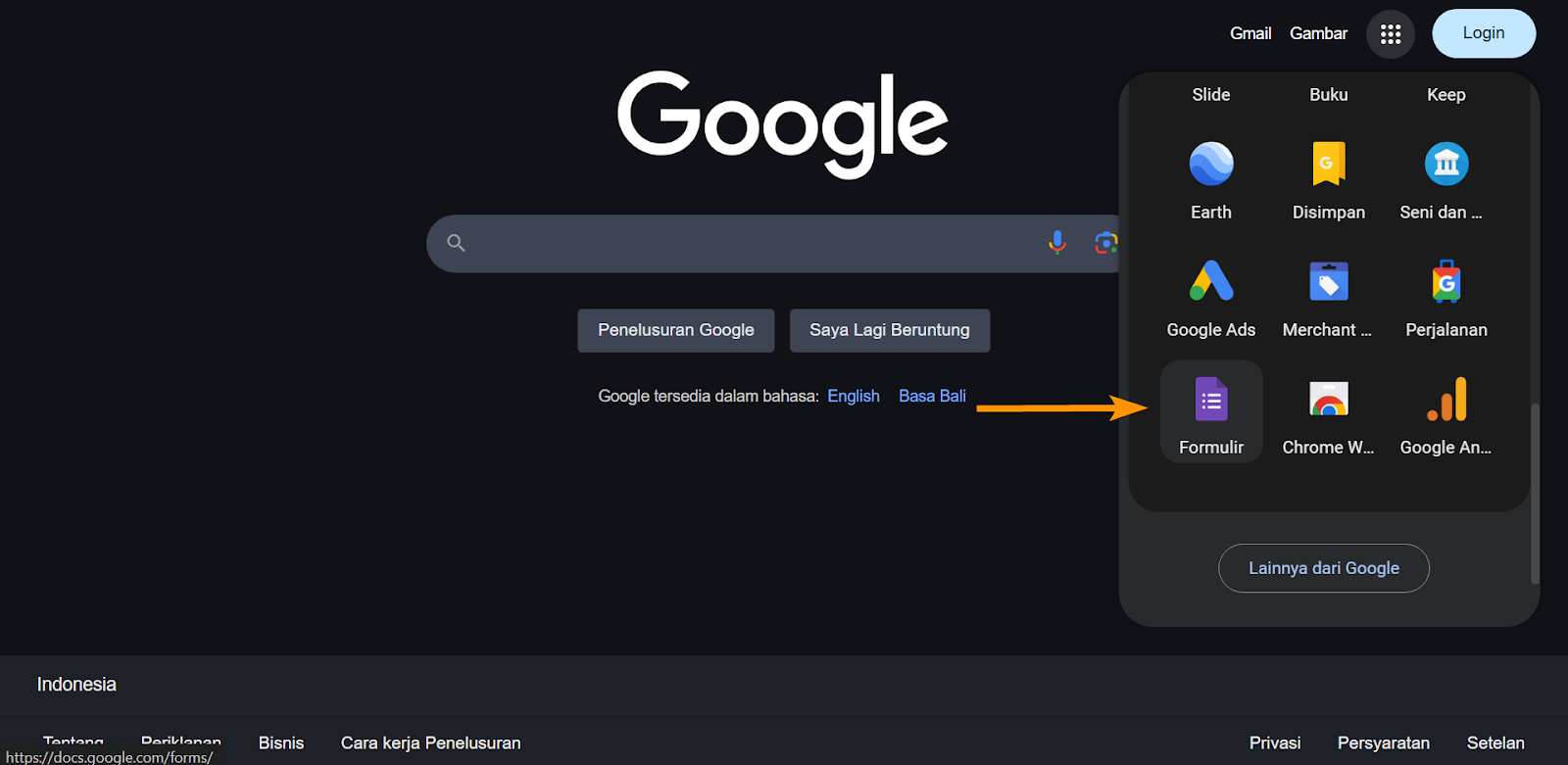
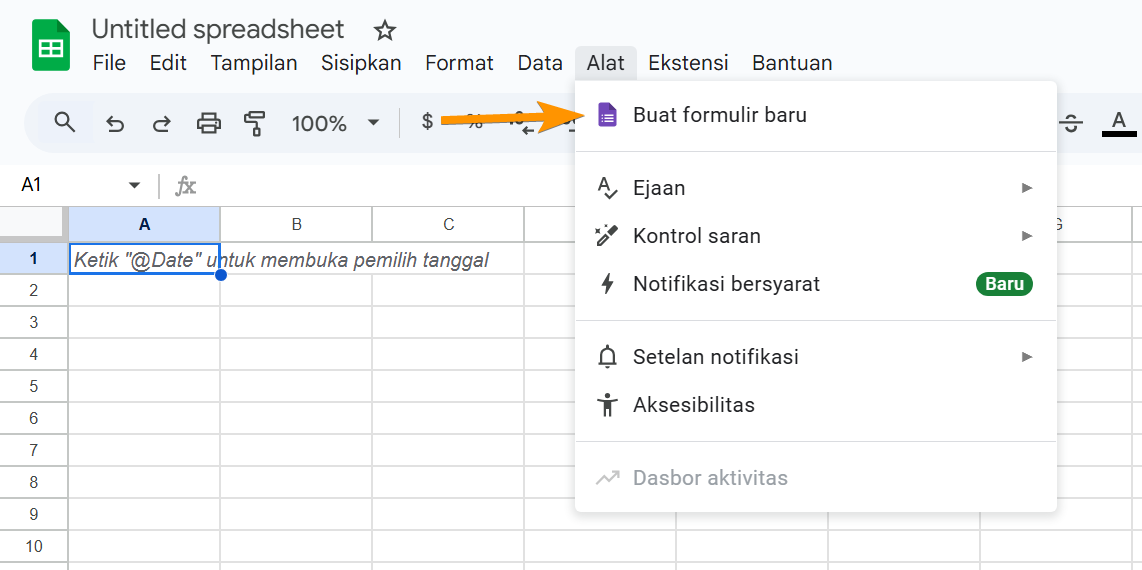
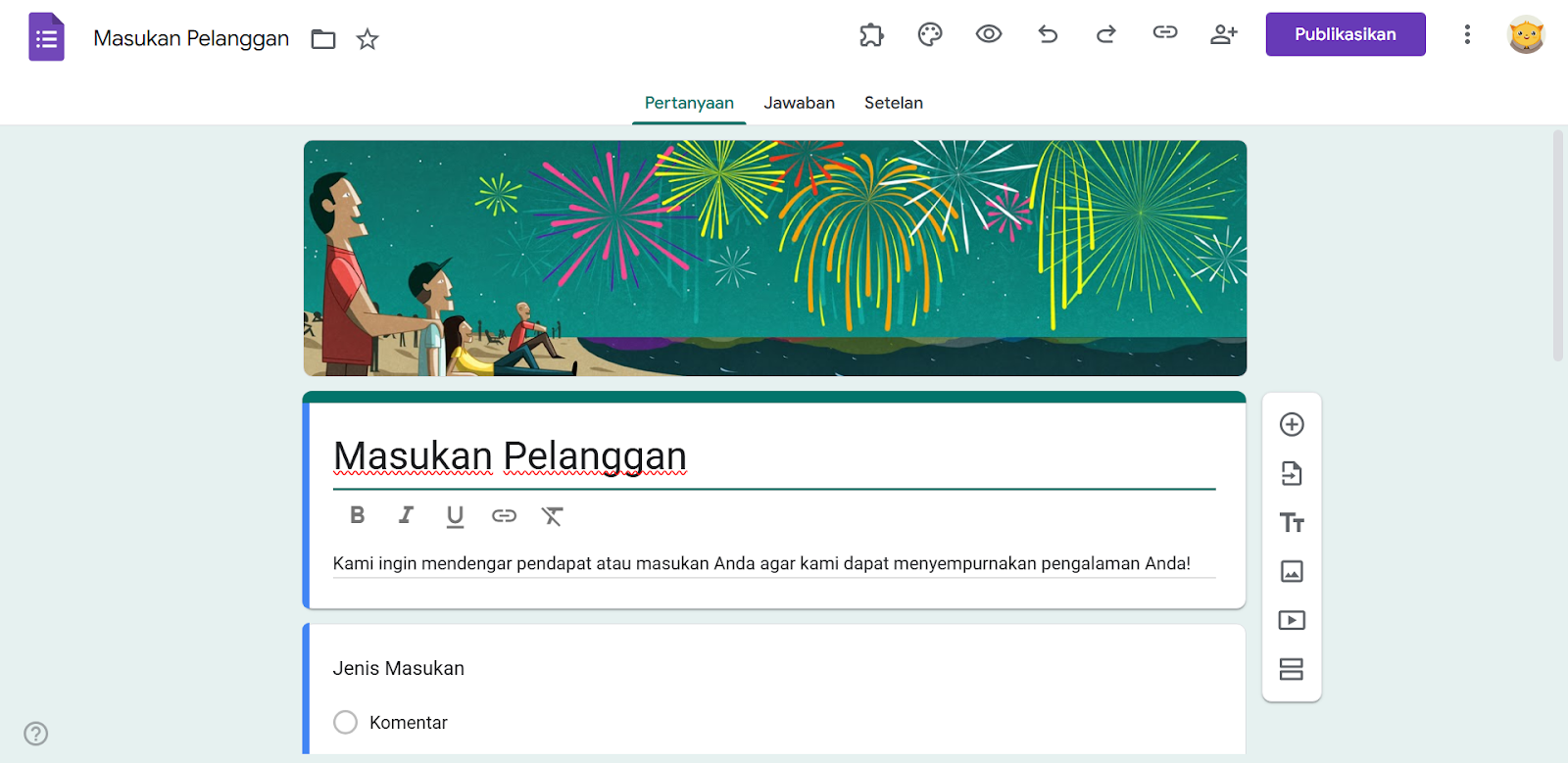
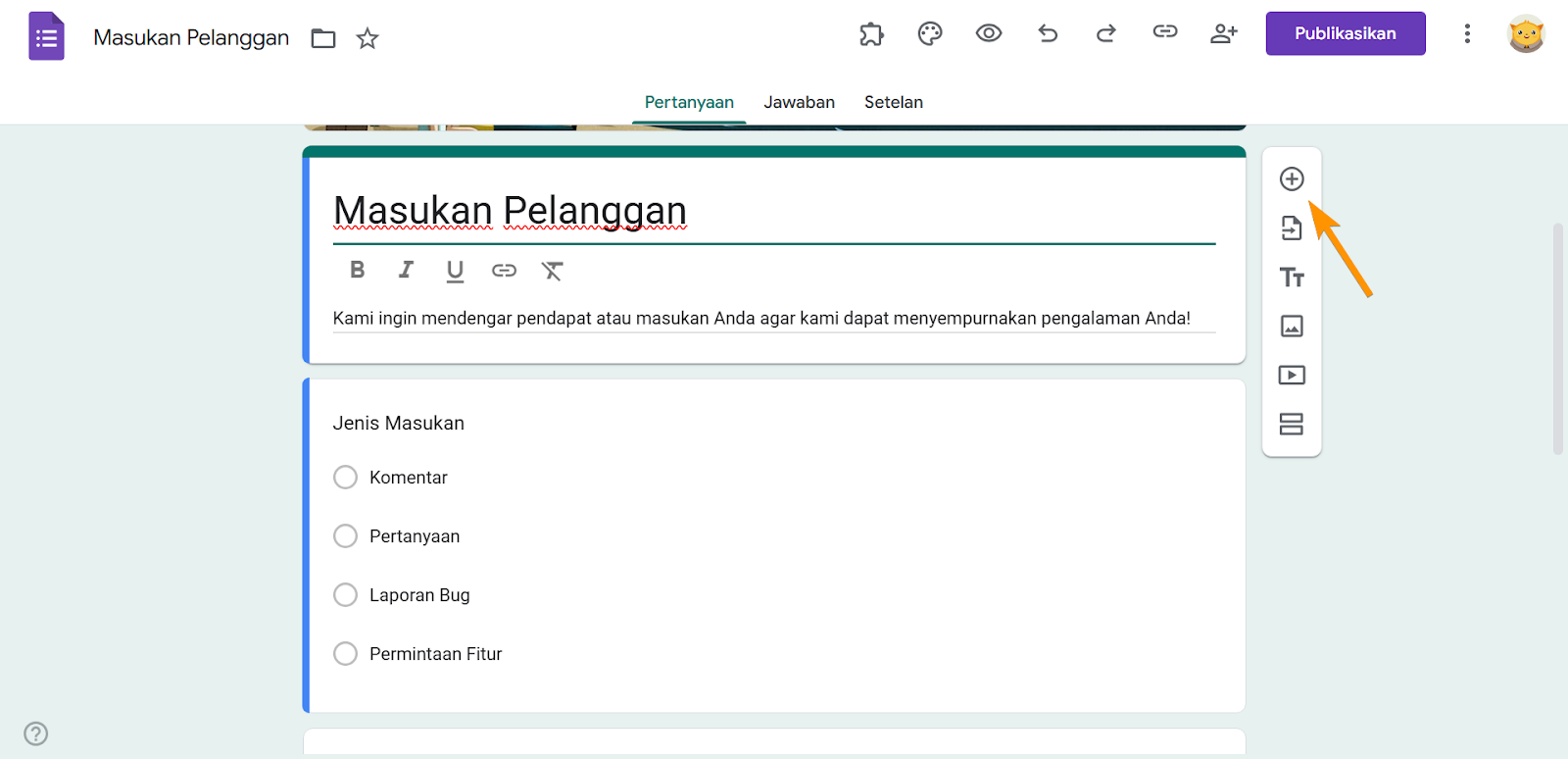
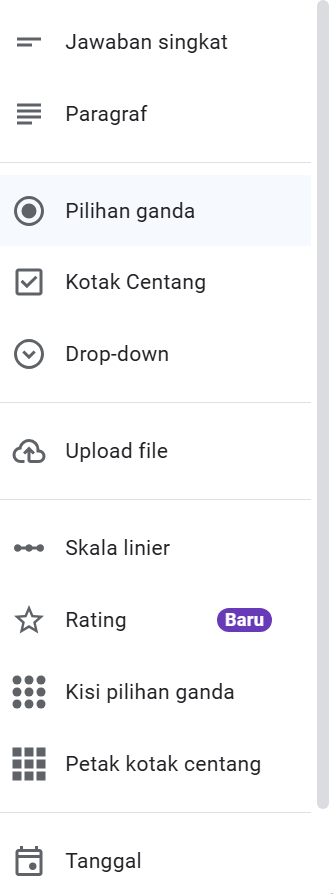
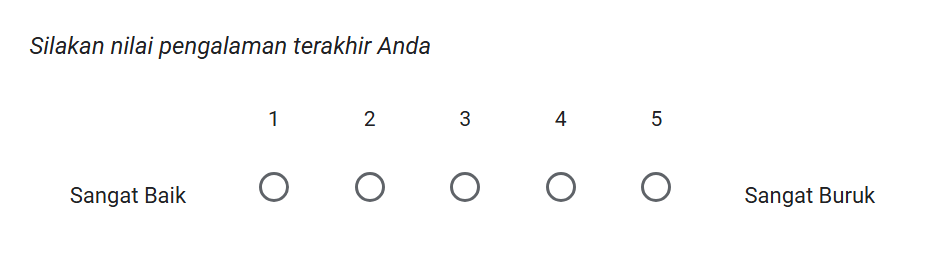
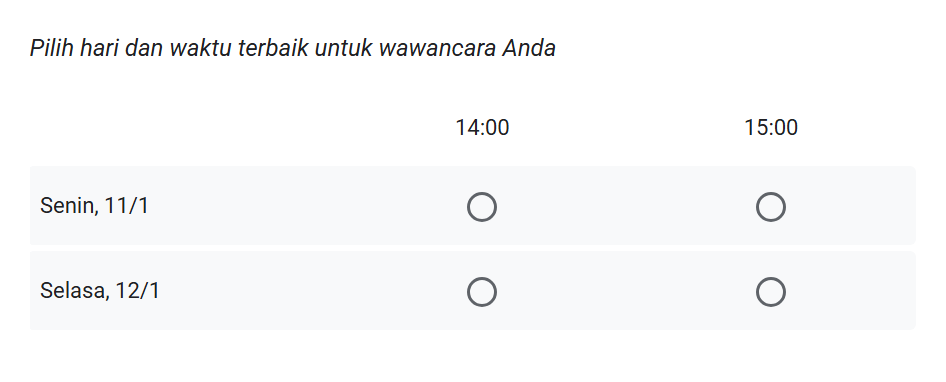
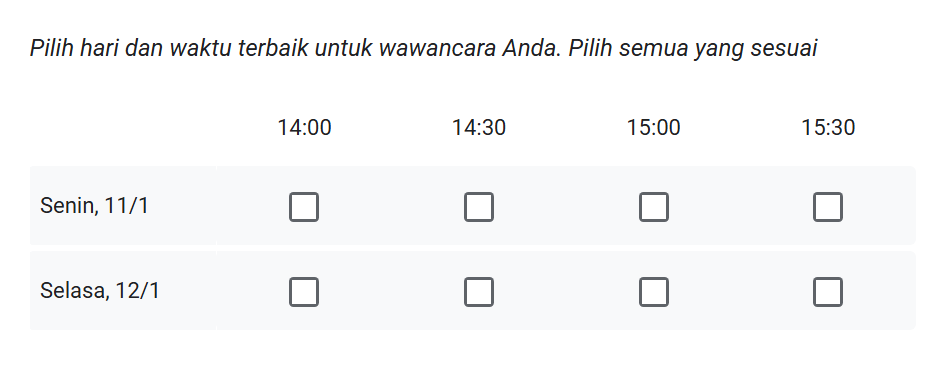
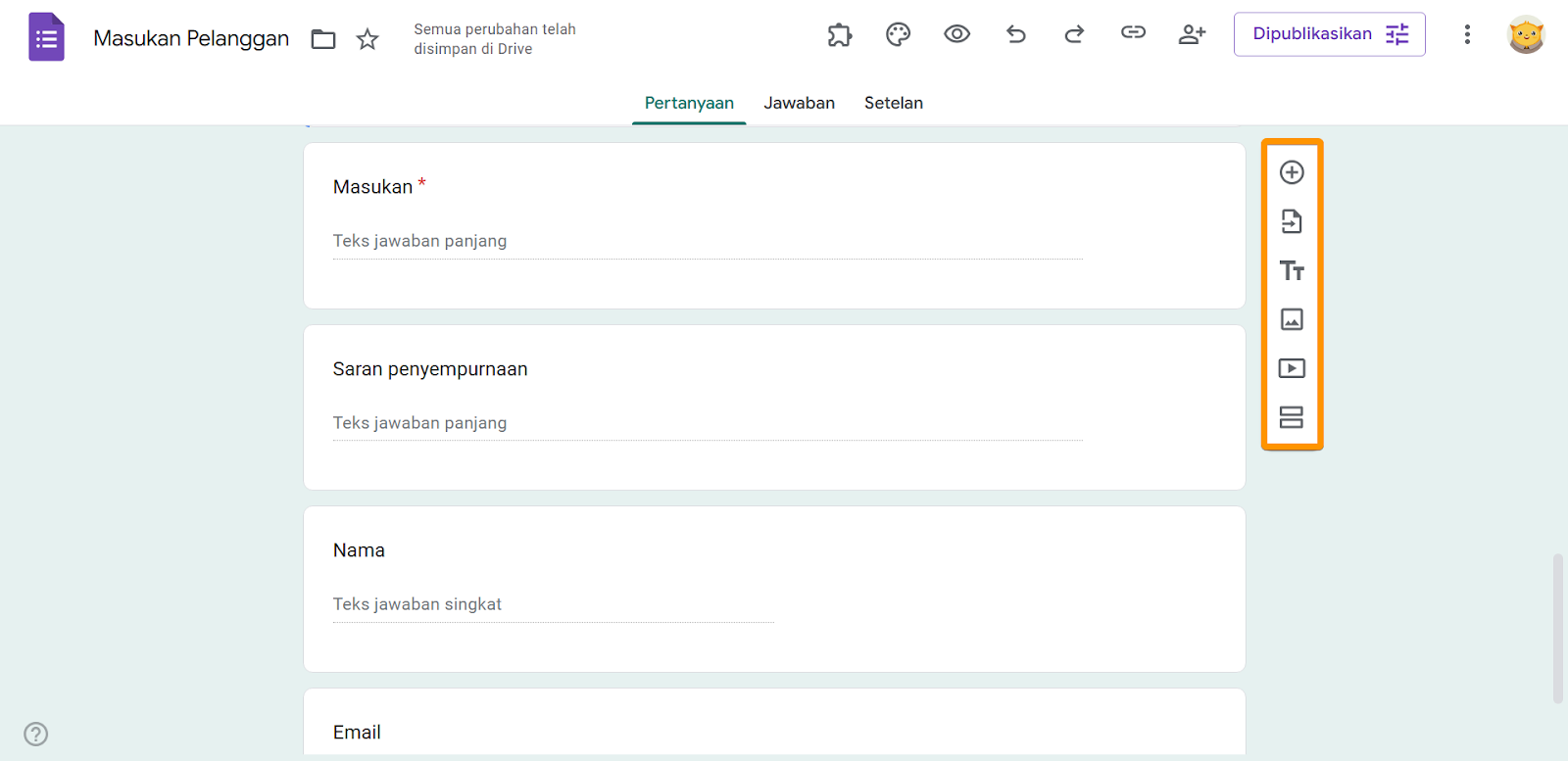
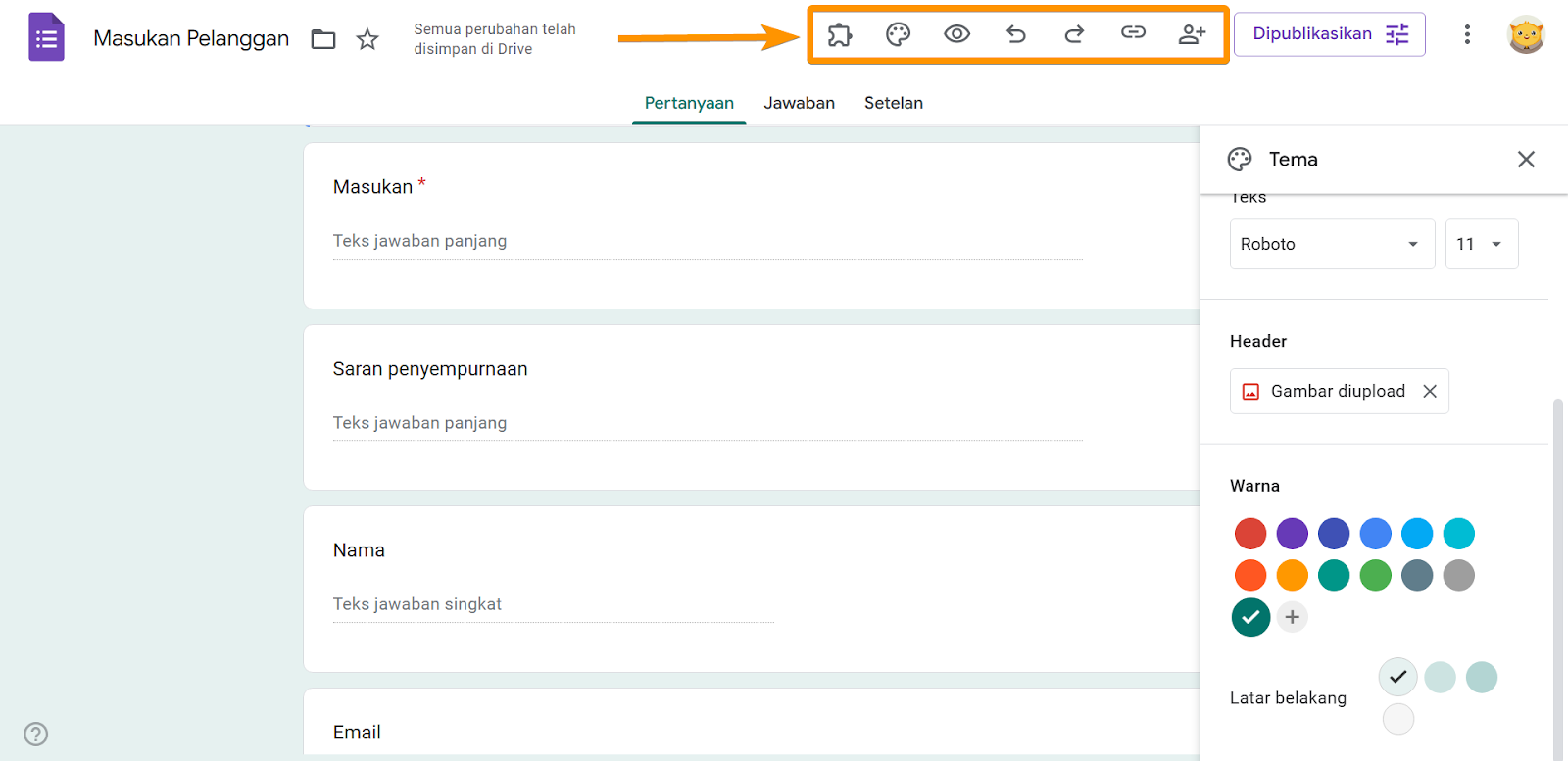

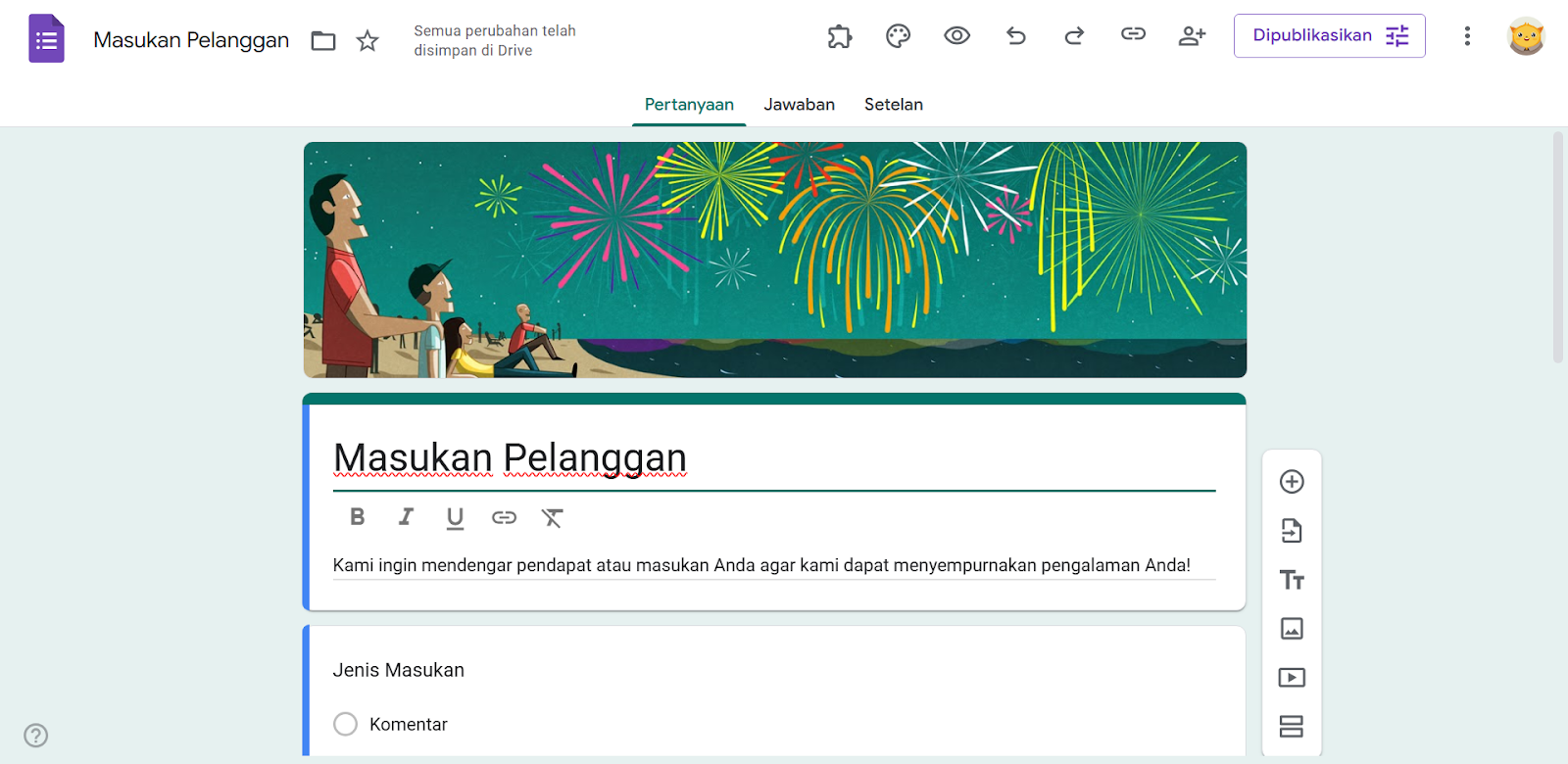
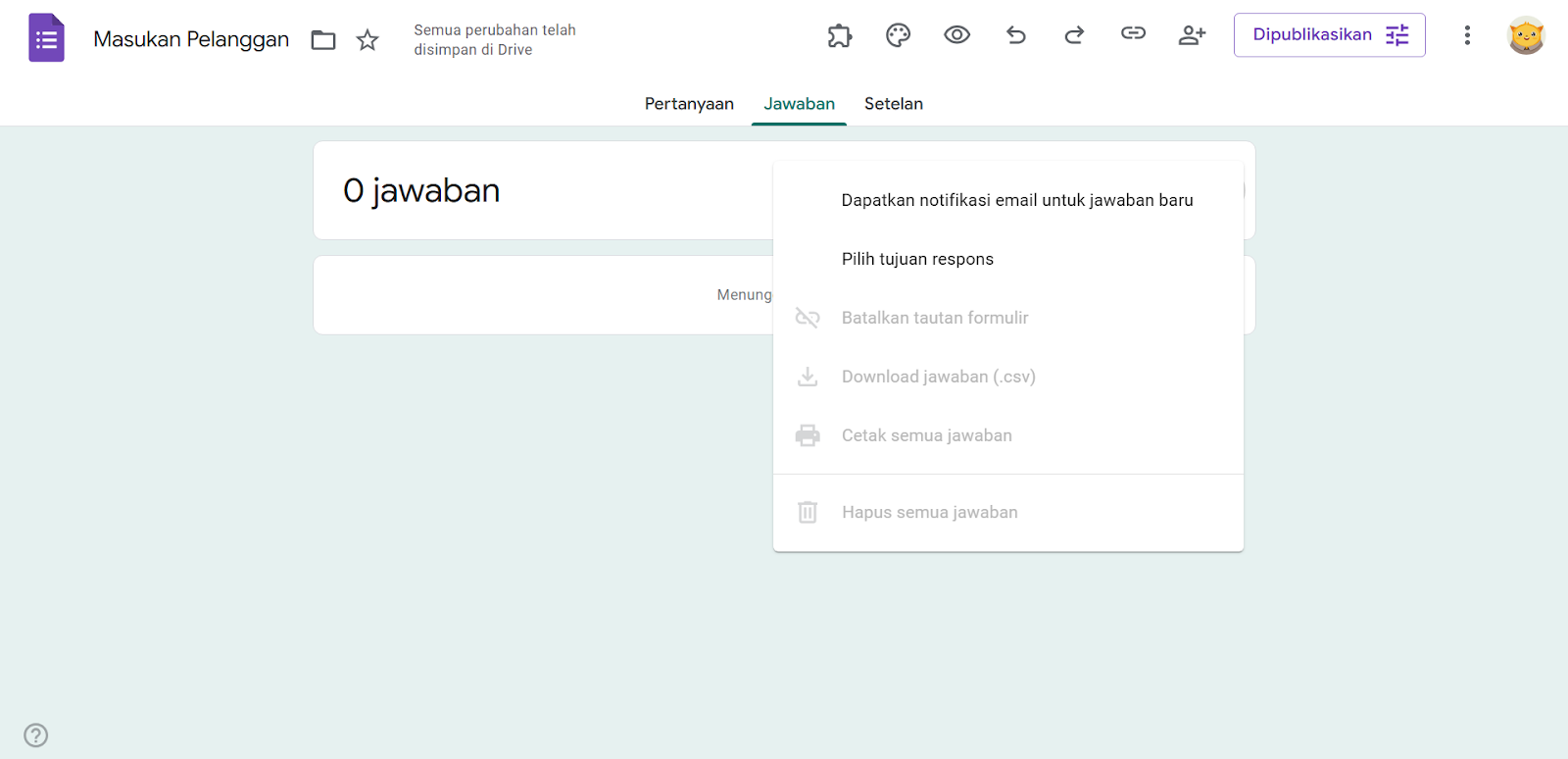
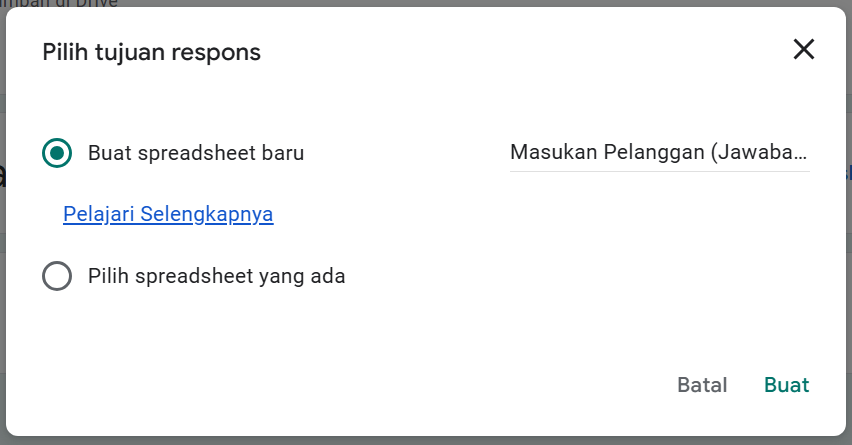
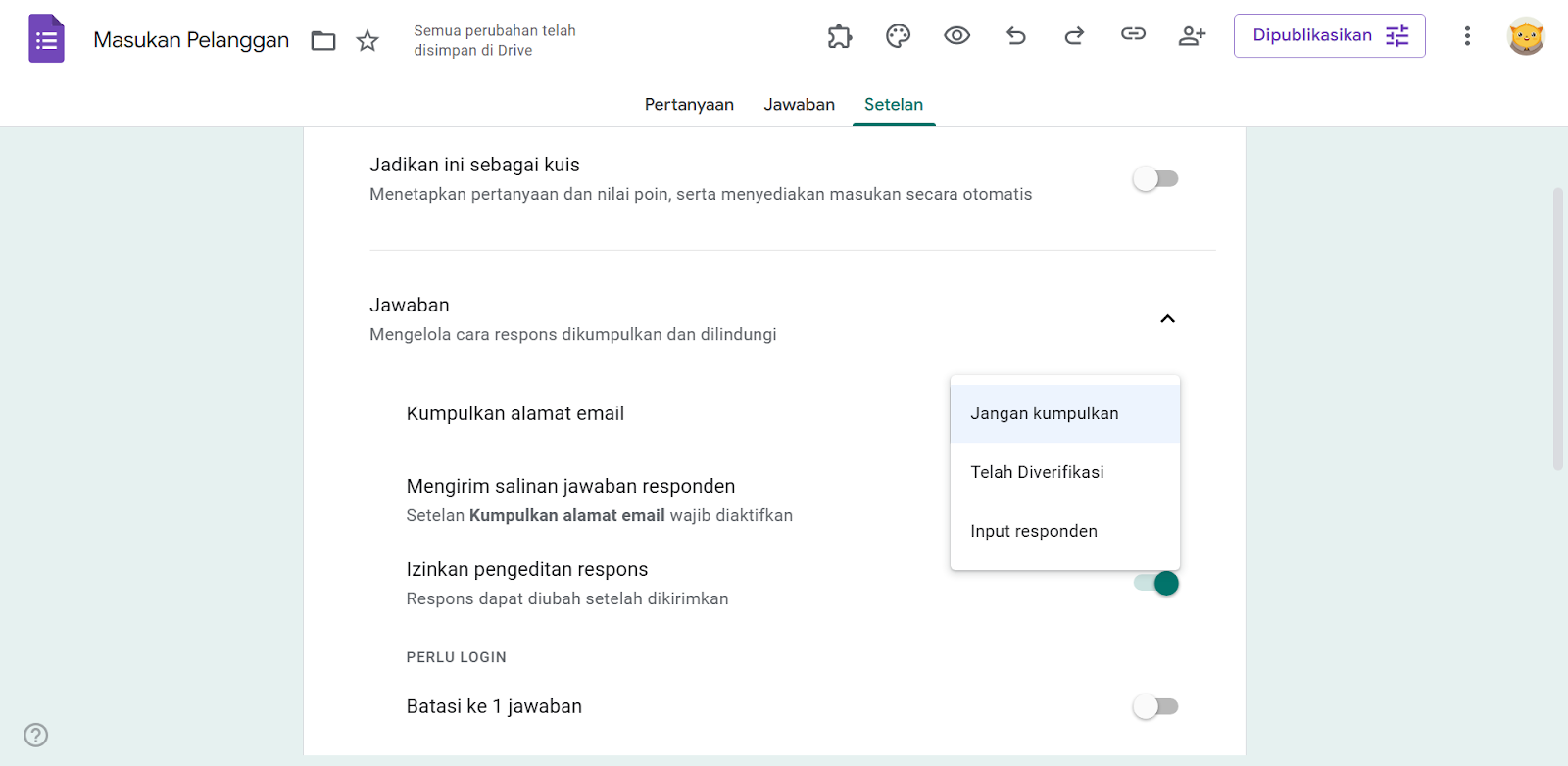
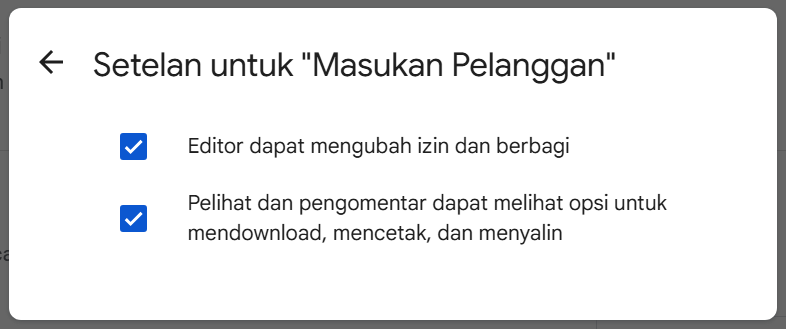











Kirim Komentar: